So schützen Sie Ihren Account vor Hackerangriffen
Warum? Damit Sie nicht gehackt werden.
Wenn Sie ein kurzes, einfaches Passwort verwenden, können Cyberkriminelle es erraten und Ihren Account übernehmen. Ein langes und komplexes Passwort ist sicherer. Verwenden Sie ein starkes Passwort, das:
- Mindestens 8 Zeichen lang ist,
- Klein- und Großbuchstaben, Zahlen und Sonderzeichen ($, @ usw.) enthält,
- Kein echtes Wort und keine leicht zu erratende Phrase ist,
- Nicht mit Passwörtern anderer Konten übereinstimmt,
- Keine Informationen enthält, die Fremde leicht herausfinden können (Ihr Name, Ihr Geburtsdatum, Name eines Haustieres usw. oder entsprechende Daten Ihrer Freunde oder Verwandten).
So ändern Sie Ihr Passwort:
- Klicken Sie im Menü links auf Mehr, um die erweiterten Einstellungen zu öffnen.

- Klicken Sie auf Einstellungen und Datenschutz.
- Wählen Sie im Bereich Dein Account die Option Ändere dein Passwort;

- Geben Sie das aktuelle Passwort für Ihren X(Twitter)-Account ein.
- Geben Sie zweimal ein neues sicheres Kennwort ein.
- Klicken Sie auf Speichern.

Warum? Damit Sie garantiert nicht gehackt werden.
X(Twitter) kann Sie auffordern, bei jeder Anmeldung in Ihrem Account einen zusätzlichen Einmalcode einzugeben. Sollten Cyberkriminelle versuchen, Ihren Account zu hacken, können sie sich ohne diesen Code nicht anmelden. Den Code erhalten Sie per SMS oder über eine Authentifizierungs-App.
So aktivieren Sie die Zwei-Faktor-Authentifizierung:
- Klicken Sie im Menü links auf Mehr, um die erweiterten Einstellungen zu öffnen.
- Klicken Sie auf Einstellungen und Datenschutz.
- Wechseln Sie zum Abschnitt Sicherheit und Account-Zugriff.
- Wählen Sie Sicherheit aus.
- Wählen Sie Zwei-Faktor-Authentifizierung aus.

- Wählen Sie eine Authentifizierungsmethode:
- SMS: Sie erhalten einen Einmalcode per SMS.
- Authentifizierungs-App: Der Einmalcode wird in einer separaten App wie Authy oder Google Authenticator generiert.
- Sicherheitsschlüssel: Der Einmalcode wird mit einem USB-Token wie YubiKey generiert.

- Nach der Aktivierung der Zwei-Faktor-Authentifizierung wird ein Dialogfeld mit einem einmaligen Backup-Code angezeigt. Kopieren Sie diesen und bewahren Sie ihn an einem sicheren Ort auf. Sie benötigen diesen Code, um auf Ihren Account zugreifen zu können, wenn Sie Ihr Telefon verlieren. Beachten Sie, dass Sie sich nur in der Webversion von X(Twitter) mit dem Backup-Code anmelden können.

Der Hardware-Sicherheitsschlüssel kann nur in Kombination mit der Zwei-Faktor-Authentifizierung per SMS oder einer mobilen App verwendet werden.
Nachteil: Wenn Sie eine SMS-basierte Authentifizierung verwenden, kann X(Twitter) die angegebene Telefonnummer für gezielte Werbung verwenden.
Warum? Um sicherzustellen, dass außer Ihnen niemand Zugriff auf Ihren Account hat.
Sie können sich die Chronik Ihrer Anmeldungen und anderen Aktivitäten in Ihrem Account ansehen. Wenn Ihnen verdächtige Aktivitäten auffallen, ändern Sie sofort Ihr Passwort und beenden Sie alle aktiven Sitzungen mit Ausnahme der aktuellen.
So überprüfen Sie die Sicherheit Ihres Accounts:
- Klicken Sie im Menü links auf Mehr, um die erweiterten Einstellungen zu öffnen.
- Klicken Sie auf Einstellungen und Datenschutz.
- Wechseln Sie zum Abschnitt Sicherheit und Account-Zugriff.
- Tippen Sie auf Apps und Sitzungen.
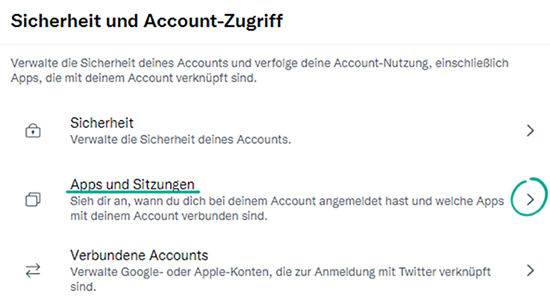
- Überprüfen Sie im Abschnitt Sitzungen Ihre persönlichen Daten und Ihr Aktivitätenprotokoll.
- Klicken Sie auf Von allen anderen Sitzungen abmelden, um alle aktiven X(Twitter)-Sitzungen außer der aktuellen zu beenden.
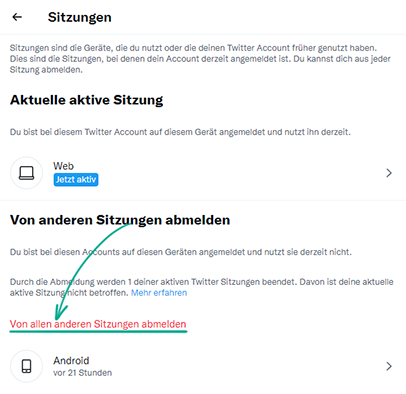
Warum? Um Ihr Standardpasswort nicht an Drittanbieter-Dienste weiterzugeben.
Verwenden Sie ein vorläufiges Passwort, wenn Sie sich über den X(Twitter)-Account bei Diensten von Drittanbietern anmelden. Dieses erlaubt die Anmeldung mit Ihrem X(Twitter)-Benutzernamen, läuft aber nach einer Stunde ab. Selbst wenn das vorläufige Kennwort Cyberkriminellen in die Hände fällt, sollten diese kaum genug Zeit haben, es einzusetzen.
Ein vorläufiges Passwort kann erst nach der Aktivierung der Zwei-Faktor-Authentifizierung generiert werden.
So generieren Sie ein vorläufiges Passwort:
- Klicken Sie im Menü links auf Mehr, um die erweiterten Einstellungen zu öffnen.
- Klicken Sie auf Einstellungen und Datenschutz.
- Wechseln Sie zum Abschnitt Sicherheit und Account-Zugriff.
- Wählen Sie Sicherheit aus.
- Wählen Sie Zwei-Faktor-Authentifizierung.
- Wählen Sie im Abschnitt Weitere Methoden den Punkt Vorläufiges Passwort aus.
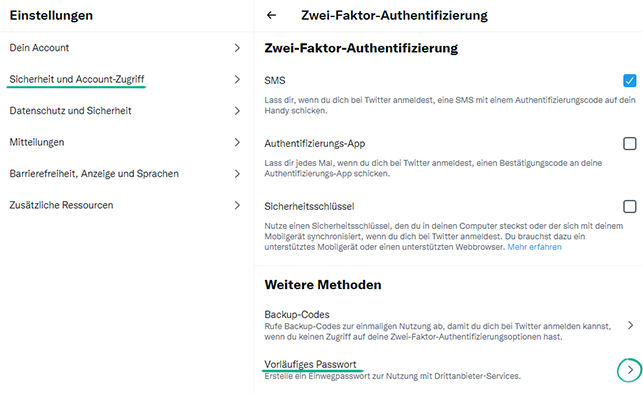
- Klicken Sie auf Passwort kopieren.
So halten Sie Unternehmen von Ihrem Alltag fern
Warum? Um Geräteressourcen zu sparen und sich vor Cyberkriminellen zu verbergen.
Basierend auf Ihrer IP-Adresse ermittelt X(Twitter) Ihren ungefähren Standort und erlaubt Ihnen, Ihre Beiträge mit Geotags zu versehen und zielgerichtete Werbung und Vorschläge zu sehen.
Die Informationen über Ihren Standort können aber auch Cyberkriminellen bei Phishing-Angriffen helfen.
So deaktivieren Sie Geotags:
- Klicken Sie im Menü links auf Mehr, um die erweiterten Einstellungen zu öffnen.
- Klicken Sie auf Einstellungen und Datenschutz.
- Wechseln Sie zum Abschnitt Datenschutz und Sicherheit.
- Wählen Sie Standortinformationen

- Klicken Sie auf Deinen Tweets einen Standort hinzufügen und deaktivieren Sie die Funktion.

Um Geotags aus bereits veröffentlichten Tweets zu entfernen, klicken Sie im selben Menü auf Alle an deine Tweets angehängten Standortinformationen entfernen und bestätigen Sie Ihre Auswahl.
Nachteil: Sie verlieren alle Geotags, die Sie Ihren Tweets in der iOS- oder Android-Applikation hinzugefügt haben. Wenn Sie jedoch die Funktion „Genauer Standort“ in der X(Twitter)-App auf Ihrem Mobilgerät aktiviert haben, wird diese nicht von den Standorteinstellungen in der Webversion beeinträchtigt.
Warum? Um das Risiko eines Datenlecks zu verringern.
X(Twitter) kann zusätzliche Informationen über Sie sammeln, um zielgerichtete Werbung und Empfehlungen zu personalisieren. Angenommen, Sie melden sich regelmäßig auf Ihrem Mobilgerät bei X(Twitter) an und besuchen ungefähr zur gleichen Zeit Reiseportale auf Ihrem Computer, während sich beide Geräte im gleichen Netzwerk befinden. X(Twitter) kann daraus schließen, dass beide Geräte Ihnen gehören, und damit beginnen, Ihnen Werbung von Hotels und Reisebüros in der App anzuzeigen.
Die zusätzlichen Informationen umfassen:
- Von Ihnen besuchte Orte und genaue geografische Koordinaten
- Informationen zu Ihren anderen Browsern und Geräten, selbst wenn Sie diese nicht zur Anmeldung bei X(Twitter) verwendet haben
- Informationen zu E-Mail-Adressen und Telefonnummern, die nicht mit Ihrem X(Twitter)-Account verknüpft sind, aber vermutlich Ihnen gehören
- Ihren Online-Browserverlauf
- Der Verlauf Ihrer Ansichten und Interessen.
Einige dieser Informationen werden von Partnern des Dienstes bereitgestellt. Auch X(Twitter) selbst kann die Daten an Dritte weitergeben, was das Risiko eines Datenlecks erhöht. Standardmäßig sammelt das soziale Netzwerk keine zusätzlichen Informationen. Wir empfehlen trotzdem, die Einstellungen zu überprüfen.
So verhindern Sie, dass die App personalisierte Informationen sammelt und verwendet:
1. Klicken Sie im Menü links auf Mehr, um die erweiterten Einstellungen zu öffnen.
2. Öffnen Sie Einstellungen und Datenschutz.
3. Gehen Sie zum Abschnitt Datenschutz und Sicherheit.
4. Wählen Sie die Werbeeinstellungen.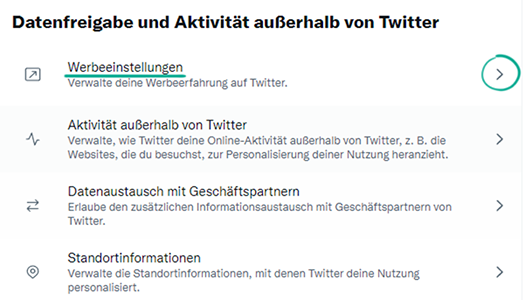
5. Deaktivieren Sie das Kontrollkästchen neben Personalisierte Anzeigen.
6. Klicken Sie auf Interessen und entfernen Sie die Häkchen neben allen Elementen in der Liste.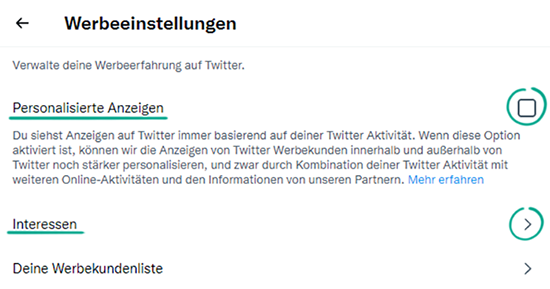
Beachten Sie, dass dies nicht die Personalisierung von Inhalten beeinflusst. Dazu nutzt X(Twitter) weiterhin Ihren Gerätenamen, Ihre Aktivität im sozialen Netzwerk und Ihre IP-Adresse. Der Zugriff auf diese Daten kann nicht deaktiviert werden.
So werden Sie mit Spammern und Trollen fertig
Warum? Für mehr Seelenfrieden.
Sie können verhindern, dass Tweets mit bestimmten Wörtern, Benutzernamen, Hashtags und Emojis in Ihrem Newsfeed und in Ihren Mitteilungen angezeigt werden. Auf diese Weise blenden Sie unerwünschte Beiträge aus.
So konfigurieren Sie den Filter:
- Klicken Sie im Menü links auf Mehr, um die erweiterten Einstellungen zu öffnen.
- Klicken Sie auf Einstellungen und Datenschutz.
- Wechseln Sie zum Abschnitt Datenschutz und Sicherheit.
- Gehen Sie zum Abschnitt Stummschalten und blockieren und wählen Sie Stummgeschaltete Wörter.

- Klicken Sie in der rechten oberen Ecke des Bildschirms auf +.
- Ein neuer Abschnitt wird geöffnet:
- Geben Sie das Wort oder die Phrase ein, die Sie stummschalten möchten.
- Setzen Sie ein Häkchen neben Home-Timeline.
- Setzen Sie ein Häkchen neben Mitteilungen und wählen Sie Von jedem aus.
- Aktivieren Sie das Kontrollkästchen neben Bis du die Stummschaltung für das Wort aufhebst.
- Klicken Sie auf Speichern.

Sie können außerdem die Stummschaltung von Tweets, Kommentaren und Mitteilungen bestimmter Nutzer anpassen:
- Öffnen Sie das Profil des Nutzers, dessen Veröffentlichungen Sie stummschalten möchten.
- Klicken Sie auf das Symbol mit den drei Punkten links neben Folge ich.
- Wählen Sie @username stummschalten aus.

Sie können die Liste der stummgeschalteten Nutzer anzeigen, indem Sie im Abschnitt Stummschalten und blockieren auf Stummgeschaltete Accounts klicken.
Warum? Um nicht jugendfreie und gewalttätige Inhalte von Ihren Mitteilungen fernzuhalten.
X(Twitter) kann Inhalte herausfiltern, die es als anstößig bezeichnet. Die Funktion ist standardmäßig deaktiviert. Wir empfehlen jedoch, die Einstellungen zu überprüfen:
- Klicken Sie im Menü links auf Mehr, um die erweiterten Einstellungen zu öffnen.
- Klicken Sie auf Einstellungen und Datenschutz.
- Wechseln Sie zum Abschnitt Datenschutz und Sicherheit.
- Klicken Sie auf Inhalte, die du siehst.

- Stellen Sie sicher, dass die Option Medien anzeigen, die sensible Inhalte beinhalten könnten im deaktiviert ist.

Beachten Sie, dass Sie solche Inhalte weiterhin in den Suchergebnissen sehen werden. Um die Anzeige von X(Twitter) in den Suchergebnissen zu verhindern, gehen Sie im selben Abschnitt wie folgt vor:
- Wählen Sie Sucheinstellungen.
- Aktivieren Sie das Kontrollkästchen Sensible Inhalte ausblenden.

Warum? Um unerwünschte Kommunikation einzuschränken.
Standardmäßig können Ihnen nur Nutzer, denen Sie folgen, Direktnachrichten senden. Wir empfehlen Ihnen dennoch, diese Einstellungen zu überprüfen:
- Klicken Sie im Menü links auf Mehr, um die erweiterten Einstellungen zu öffnen.
- Klicken Sie auf Einstellungen und Datenschutz.
- Wechseln Sie zum Abschnitt Datenschutz und Sicherheit.
- Wählen Sie Direktnachrichten aus.
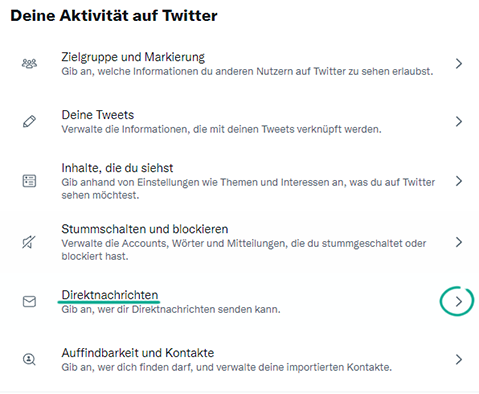
- Vergewissern Sie sich, dass das Kontrollkästchen Nachrichtenanfragen von allen erlauben deaktiviert ist.
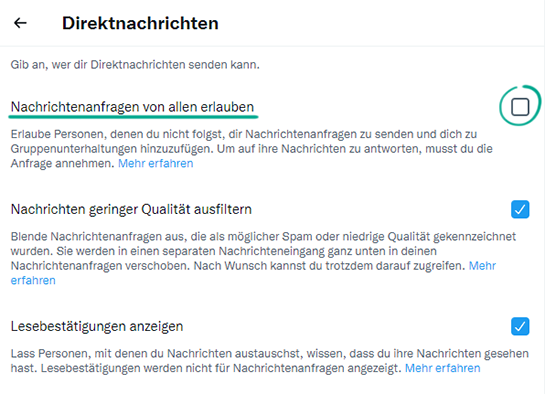
Das hat keine Auswirkungen auf Nutzer, mit denen Sie bereits Chats begonnen haben. Um zu verhindern, dass sie Ihnen Direktnachrichten senden, müssen Sie sie blockieren.
Unternehmen und Entwickler senden Ihnen möglicherweise Direktnachrichten, in denen sie nach Ihrem Standort oder dem Zugriff auf Mediendateien fragen. Diese Informationen werden dazu verwendet, um Empfehlungen zu personalisieren. Beachten Sie, dass solche Daten an Dritte weitergegeben werden können, und reagieren Sie mit Bedacht auf solche Anfragen.
Wenn Sie Nutzer blockieren, werden Ihnen ihre Accounts weiterhin in den X(Twitter)-Suchergebnissen angezeigt. So schließen Sie blockierte Accounts aus den Suchergebnissen aus:
- Klicken Sie im Menü links auf Mehr, um die erweiterten Einstellungen zu öffnen.
- Klicken Sie auf Einstellungen und Datenschutz.
- Wechseln Sie zum Abschnitt Datenschutz und Sicherheit.
- Klicken Sie auf Inhalte, die du siehst.
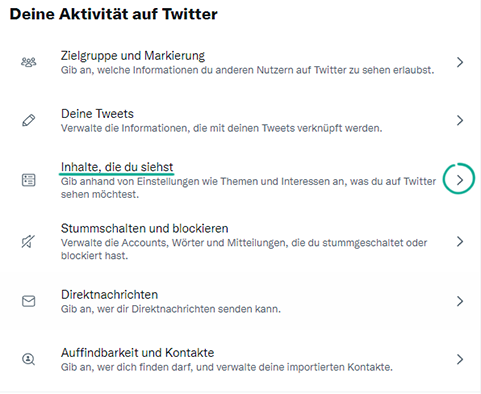
- Klicken Sie auf Sucheinstellungen.
- Setzen Sie ein Häkchen neben Blockierte und stummgeschaltete Accounts entfernen.
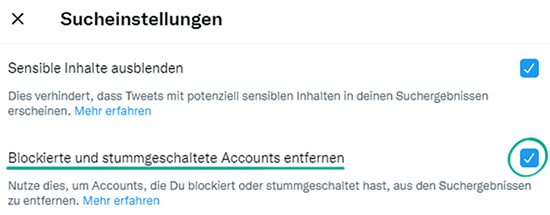
Warum? Um sich besser vor Betrug zu schützen.
Andere X(Twitter)-Nutzer können Sie mithilfe der App TweetDeck zu Teams hinzufügen. Damit können mehrere Nutzer Tweets im Namen eines Gruppen-Accounts veröffentlichen. Um einem Team beizutreten, müssen Sie weder Ihr Passwort noch andere persönliche Daten preisgeben. Wenn ein Nutzer Ihnen vorschlägt, Sie zu einem Team hinzuzufügen, von Ihnen aber die Angabe Ihrer persönlichen Daten verlangt, handelt es sich um einen Betrüger.
Sobald Sie einem Team hinzugefügt wurden, erhalten Sie Mitteilungen über die Aktivitäten aller Teammitglieder.
Wenn Sie die Funktion für Teamzugriff nicht verwenden möchten, deaktivieren Sie diese Option.
So verhindern Sie, dass Sie zu Teams hinzugefügt werden:
- Klicken Sie im Menü links auf Mehr, um die erweiterten Einstellungen zu öffnen.
- Klicken Sie auf Einstellungen und Datenschutz.
- Wechseln Sie zum Abschnitt Dein Account.
- Klicken Sie auf TweetDeck Teams.
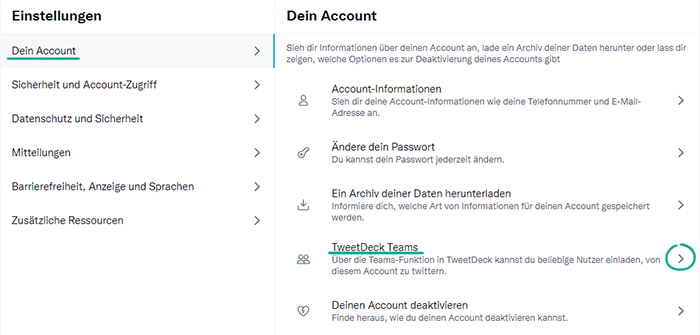
- Aktivieren Sie das Kontrollkästchen neben TweetDeck Teams aktivieren.
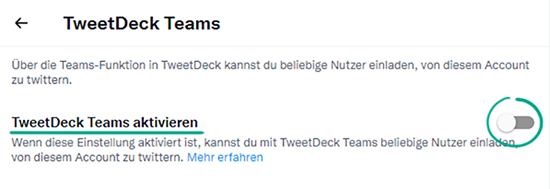
So verbergen Sie Beiträge vor unerwünschten Personen
Warum? Um in virtuellen Räumen nicht mit unerwünschten Personen konfrontiert zu werden.
Wenn Sie verhindern möchten, dass bestimmte Nutzer Ihre Tweets sehen oder Ihnen Direktnachrichten senden, können Sie sie blockieren. Blockierte Nutzer können weder Ihr Profil sehen noch Sie kontaktieren.
So blockieren Sie einen Nutzer:
- Öffnen Sie das Profil des Followers, den Sie blockieren möchten.
- Klicken Sie auf das Symbol mit den drei Punkten links neben Folge ich.
- Wählen Sie @username blockieren aus.

- Wählen Sie im nächsten Dialog Blockieren aus.
Der Nutzer wird nicht darüber benachrichtigt, dass Sie ihn blockiert haben. Wenn sie jedoch Ihr Profil besuchen, werden sie sehen, dass Sie sie blockiert haben. In diesem Fall können die blockierten Nutzer eine Beschwerde gegen Sie einreichen und alle Tweets einsehen, in denen Sie sie erwähnt haben.
Sie können die Blockierung von Nutzern jederzeit wieder aufheben (z. B. wenn sie irrtümlicherweise erfolgt ist):
- Klicken Sie im Menü links auf Mehr, um die erweiterten Einstellungen zu öffnen.
- Klicken Sie auf Einstellungen und Datenschutz.
- Wechseln Sie zum Abschnitt Datenschutz und Sicherheit.
- Klicken Sie auf Stummschalten und blockieren.

- Wählen Sie Blockierte Accounts und klicken Sie rechts neben dem Konto, das Sie entsperren möchten, auf Blockiert.

Beachten Sie: Falls einer Ihrer Follower den Link zu einem Foto teilt, das in Ihrem privaten Tweet enthalten ist, wird das Bild für alle Empfänger sichtbar.
So verhindern Sie, dass Ihre personenbezogenen Daten offengelegt werden
Warum? Um zu verhindern, dass Ihre Kontakte bei einem Datenleck in den Händen von Cyberkriminellen landen.
X(Twitter) kann die Kontaktlisten Ihres E-Mail-Kontos und Ihres Mobilgeräts verwenden, um Ihnen Personen zu empfehlen, denen Sie folgen könnten. Allerdings werden Ihre Kontakte auch für zielgerichtete Werbung und Ihren Newsfeed verwendet. Die damit verbundene Weitergabe der Daten an Dritte erhöht das Risiko eines Datenlecks.
Wenn Sie bereit die Kontaktlisten Ihres E-Mail-Kontos oder anderer Dienste in X(Twitter) importiert haben, können Sie die importierten Kontakte aus dem sozialen Netzwerk entfernen.
So entfernen Sie die aus Kontaktlisten importierten Kontakte:
- Klicken Sie im Menü links auf Mehr, um die erweiterten Einstellungen zu öffnen.
- Klicken Sie auf Einstellungen und Datenschutz.
- Wechseln Sie zum Abschnitt Datenschutz und Sicherheit.
- Wählen Sie Auffindbarkeit und Kontakte.
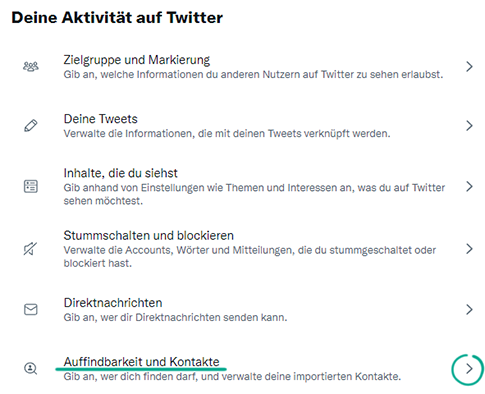
- Wählen Sie Kontakte verwalten.
- Klicken Sie auf Alle Kontakte entfernen und bestätigen Sie Ihre Auswahl.

Beachten Sie, dass die Synchronisierung von Kontakten damit auf allen Geräten deaktiviert wird.
Nachteil: X(Twitter) kann aus Ihrer Kontaktliste keine Konten mehr empfehlen, denen Sie folgen können. Es ist dennoch möglich, dass Sie einige Personen aus Ihrer Kontaktliste in den Vorschlägen sehen.
Warum? Um sensible Informationen vor Cyberkriminellen zu schützen.
Standardmäßig sind Ihre Beiträge für alle sichtbar, auch für Personen, die keinen X(Twitter)-Account haben. Somit können die Informationen aus Ihren Beiträgen Cyberkriminellen bei Phishing-Angriffen helfen. Die Sichtbarkeit von Tweets kann beschränkt werden, damit sie nur bestätigten Followern angezeigt werden.
So beschränken Sie den Zugriff auf Ihre Beiträge:
- Klicken Sie im Menü links auf Mehr, um die erweiterten Einstellungen zu öffnen.
- Klicken Sie auf Einstellungen und Datenschutz.
- Wechseln Sie zum Abschnitt Dein Account.
- Wählen Sie Account-Informationen.
- Klicken Sie auf Geschützte Tweets.
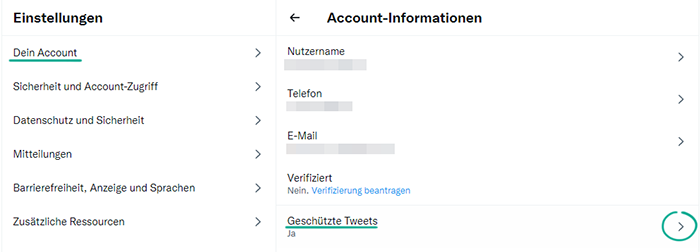
- Aktivieren Sie das Kontrollkästchen neben Deine Tweets schützen.
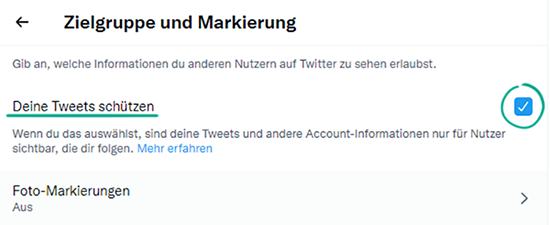
- Klicken Sie auf Schützen.
Jetzt müssen X(Twitter)-Nutzer, die Ihre Beiträge lesen wollen, eine Anfrage stellen und auf Ihre Bestätigung warten.
Bereits veröffentlichte Tweets bleiben öffentlich.
Personen, die Ihnen bereits folgten, als Sie Ihr Profil auf „Privat“ setzten, sehen Ihre Tweets weiterhin.
Warum? Um Cyberkriminelle daran zu hindern, solche Informationen zu nutzen.
Standardmäßig können andere X(Twitter)-Nutzer Ihren Account anhand Ihrer Telefonnummer oder E-Mail-Adresse finden. Die Informationen in Ihrem Profil können aber auch Cyberkriminellen dabei helfen, Phishing-Angriffe zu starten. Wir empfehlen daher, diese Funktion zu deaktivieren.
So verhindern Sie, dass andere Ihren Account anhand Ihrer Telefonnummer oder E-Mail-Adresse finden:
- Klicken Sie im Menü links auf Mehr, um die erweiterten Einstellungen zu öffnen.
- Klicken Sie auf Einstellungen und Datenschutz.
- Wechseln Sie zum Abschnitt Datenschutz und Sicherheit.
- Wählen Sie Auffindbarkeit und Kontakte.
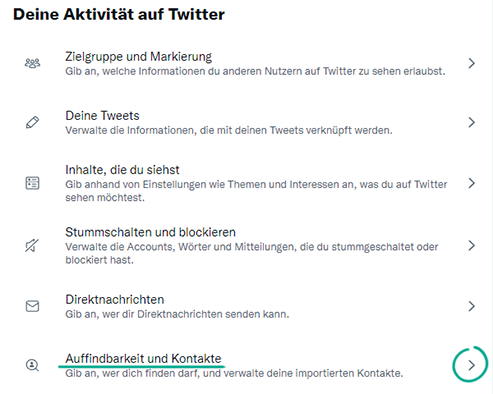
- Entfernen Sie die Häkchen neben:
- Personen, die deine E-Mail-Adresse haben, erlauben, dich auf X(Twitter) zu finden.
- Personen, die deine Telefonnummer haben, erlauben, dich auf X(Twitter) zu finden.
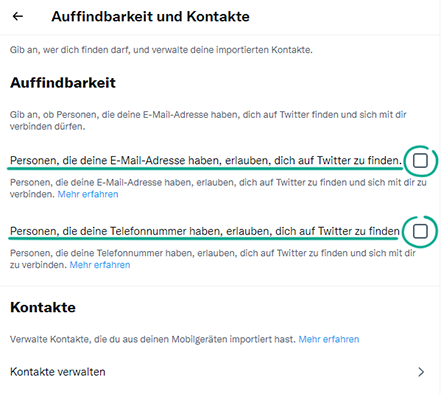
Nachteil: Andere Benutzer werden es schwieriger haben, Ihren X(Twitter)-Account zu finden.
Warum? Um zu sehen, welche Informationen X(Twitter) über Sie hat, und um eine Backup-Kopie wichtiger Daten zu erstellen.
X(Twitter) kann für Sie eine Datei mit Ihren Profildaten erstellen. So können Sie sehen, welche Informationen der Dienst über Sie sammelt. Diese Datei bleibt Ihnen erhalten, selbst wenn Ihr Account blockiert, gelöscht oder gehackt wird.
So laden Sie ein Archiv mit Ihren Daten herunter:
- Klicken Sie im Menü links auf Mehr, um die erweiterten Einstellungen zu öffnen.
- Klicken Sie auf Einstellungen und Datenschutz.
- Wechseln Sie zum Abschnitt Dein Account.
- Wählen Sie Ein Archiv deiner Daten herunterladen aus.

- Klicken Sie auf Archiv anfordern neben X(Twitter).
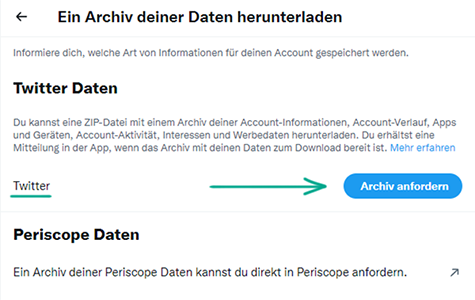
- Eine Datei mit Account-Daten wird an Ihre E-Mail-Adresse gesendet.
Hier können Sie auch die Daten Ihres Periscope-Accounts herunterladen, falls Sie dieses für Videodirektübertragung auf X(Twitter) nutzen.
Die Vorbereitung des Archivs kann mehrere Tage dauern. Beachten Sie, dass Sie bis höchstens einmal alle 30 Tage einen Daten-Download anfordern können.
Warum? Um zu bestimmen, wer Zugriff auf Informationen über Sie hat.
Standardmäßig können alle X(Twitter)-Nutzer Sie in Fotos markieren. Wenn Sie von einer Person markiert werden, der Sie folgen, wird der Tweet in Ihrer Timeline angezeigt. Auf diese Weise werden Informationen über Sie für Fremde verfügbar. Sie können Benutzer daran hindern, bei der Veröffentlichung von Bildern Ihr Profil zu markieren.
So verhindern Sie, dass andere Sie in Fotos markieren:
- Klicken Sie im Menü links auf Mehr, um die erweiterten Einstellungen zu öffnen.
- Klicken Sie auf Einstellungen und Datenschutz.
- Wechseln Sie zum Abschnitt Datenschutz und Sicherheit.
- Wählen Sie Zielgruppe und Markierung.
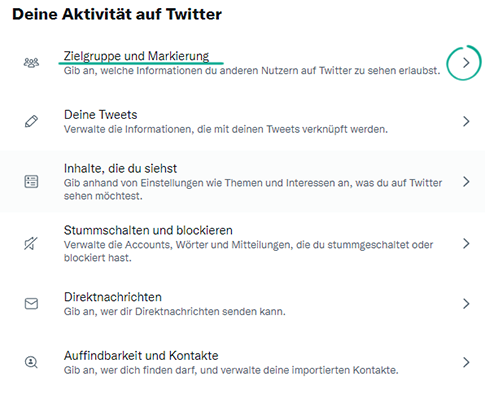
- Klicken Sie auf Foto-Markierungen.
- Deaktivieren Sie die Option Foto-Markierungen.
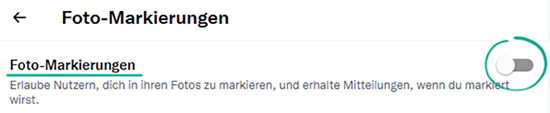
Sie können die bereits veröffentlichten Fotos ansehen, in denen Sie markiert wurden. Bei Bedarf können Sie die Markierung entfernen:
- Klicken Sie im Menü links auf den Abschnitt Mitteilungen.
- Gehen Sie auf die Registerkarte Erwähnungen.
- Wählen Sie den Tweet mit einem Foto, dessen Markierung aufgehoben werden soll, und klicken Sie auf das Pfeilsymbol rechts neben dem Namen des Autors.
- Klicken Sie auf Mich von der Foto-Markierung entfernen
- Klicken Sie auf OK.
Warum? Um zu verhindern, dass Ihre persönlichen Daten in die falschen Hände gelangen.
Cyberkriminelle können Ihre Account-Daten dazu verwenden, um Phishing-Angriffe zu starten, und X(Twitter) kann mithilfe dieser Daten Werbeanzeigen und Empfehlungen personalisieren. Sie können die öffentlich verfügbaren Informationen begrenzen oder auf die Angabe Ihrer tatsächlichen Daten gänzlich verzichten.
So ändern Sie Ihre Profildaten:
- Klicken Sie im Menü links auf den Abschnitt Profil.
- Klicken Sie auf Profil bearbeiten.
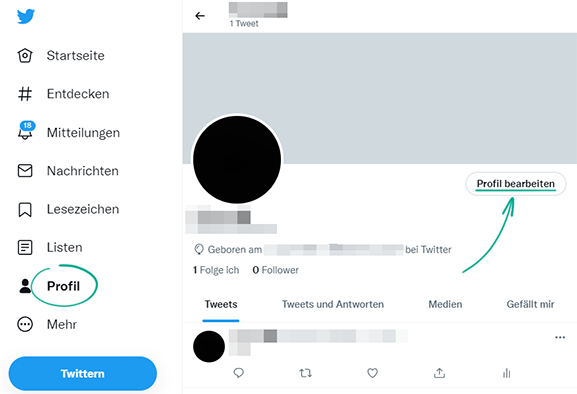
- Geben Sie im Feld Name einen Alias ein.
- Löschen Sie die Informationen in den folgenden Feldern:
- Biografie
- Standort
- Website
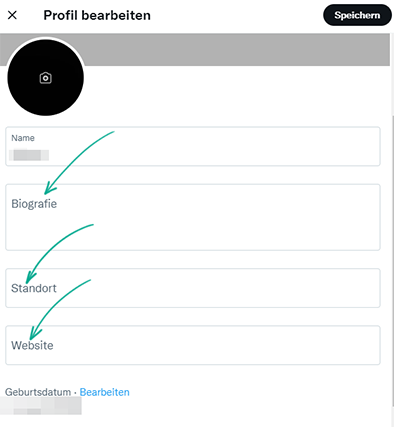
- Klicken Sie auf Bearbeiten neben Ihrem Geburtsdatum und wählen Sie im nächsten Fenster erneut Bearbeiten aus.
- Klicken Sie auf Geburtsdatum entfernen und wählen Sie Entfernen aus.
- Klicken Sie auf Ihr Profilfoto und laden Sie ein Bild hoch, das keinerlei Rückschlüsse auf Sie als Account-Inhaber zulässt.
- Klicken Sie in der rechten oberen Ecke des Profils auf Speichern.
Warum? Um das Risiko eines Datenlecks zu verringern.
Wenn Sie andere Websites oder Apps mit X(Twitter) verknüpft haben (z. B. Apps zum Finden von Followern oder zum Zählen von Tweets), können diese auf Ihre Daten zugreifen. In einigen Fällen können sie auch in Ihrem Namen Beiträge als „Gefällt mir“ markieren, Accounts abonnieren und Abonnements beenden.
Solche Websites und Apps informieren Sie in der Regel nicht explizit über die Berechtigungen, die Sie ihnen gewähren.
Um unbefugte Aktivitäten in Ihrem Account zu verhindern und das Risiko von Datenlecks zu senken, können Sie Apps und Websites von Drittanbietern den Zugriff auf Ihre Daten verweigern.
So deaktivieren Sie den Zugriff auf Ihren Account für Drittanbieter-Dienste:
- Klicken Sie im Menü links auf Mehr, um die erweiterten Einstellungen zu öffnen.
- Klicken Sie auf Einstellungen und Datenschutz.
- Wählen Sie im Abschnitt Sicherheit und Account-Zugriff die Option Apps und Sitzungen.
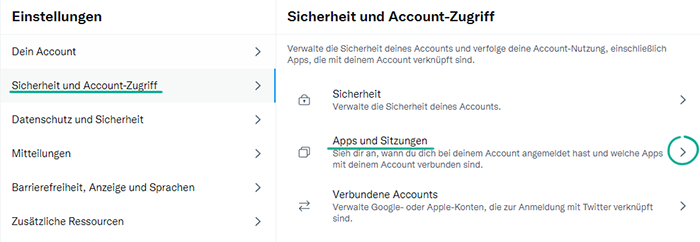
- Klicken Sie auf Verknüpfte Apps.
- Überprüfen Sie die Liste der Apps und Websites, die Zugriff auf Ihr Profil haben, und blockieren Sie diejenigen, die Sie nicht verwenden:
- Klicken Sie auf den Rechtspfeil neben der App.
- Wählen Sie App-Berechtigungen entziehen.
So werden Sie unerwünschte Mitteilungen los
Warum? Um Ablenkung zu vermeiden.
Standardmäßig sendet X(Twitter) Ihnen Mitteilungen über interessante Aktivitäten anderer Nutzer (nach Einschätzung des Dienstes). Wenn solche Mitteilungen Sie ablenken, können Sie die App daran hindern, Sie über Aktivitäten bestimmter Nutzerkategorien zu informieren. Das können zum Beispiel Nutzer sein, die ihre Kontaktdaten nicht bestätigt haben (Spammer verzichten häufig darauf, um Zeit zu sparen).
- Klicken Sie im Menü links auf Mehr, um die erweiterten Einstellungen zu öffnen.
- Klicken Sie auf Einstellungen und Datenschutz.
- Wechseln Sie zum Abschnitt Mitteilungen.
- Wählen Sie Filter aus.

- Setzen Sie ein Häkchen neben Qualitätsfilter.

- Klicken Sie auf Stummgeschaltete Mitteilungen und aktivieren Sie die Kontrollkästchen neben:
- denen du nicht folgst,
- die dir nicht folgen,
- mit einem neuen Account,
- die ein Standard-Profilfoto haben,
- die ihre E-Mail-Adresse noch nicht bestätigt haben,
- die ihre Telefonnummer noch nicht bestätigt haben.

Nachteil: Der Filter gilt nicht für Accounts, denen Sie folgen oder mit denen Sie kürzlich interagiert haben.
Warum? Um Ablenkung zu vermeiden.
X(Twitter) kann Ihnen Browser-Benachrichtigungen und E-Mails senden. Einige der Benachrichtigungen sind Marketing-Materialien zu empfohlenen Produkten, darunter auch von X(Twitter)-Partnern.
So beenden Sie den Versand solcher Mitteilungen:
- Klicken Sie im Menü links auf Mehr, um die erweiterten Einstellungen zu öffnen.
- Klicken Sie auf Einstellungen und Datenschutz.
- Wechseln Sie zum Abschnitt Mitteilungen.
- Klicken Sie auf Einstellungen.
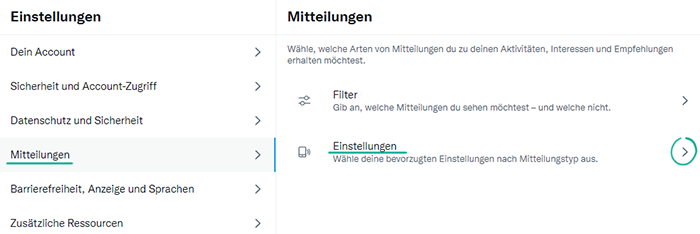
- Wählen Sie E-Mail-Mitteilungen.
- Entfernen Sie die Häkchen neben:
- Neues über X(Twitter) Produkt- und Funktionsupdates,
- Neues von X(Twitter) zu Partnerprodukten und weiteren Drittanbieterdiensten,
- Teilnahme an X(Twitter) Forschungsstudien,
- Empfehlungen basierend darauf, wem du seit Kurzem folgst,
- Tipps zu X(Twitter) Business-Produkten
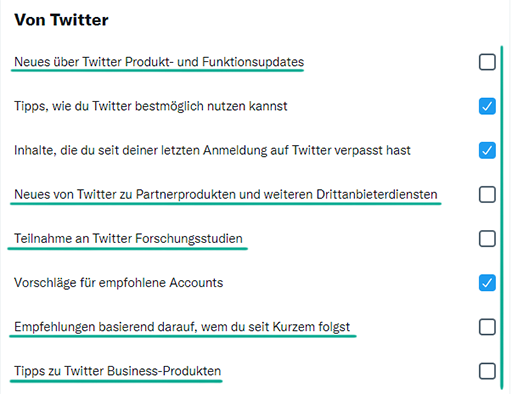 .
.
Wir empfehlen, auch andere Kategorien von Mitteilungen zu überprüfen und alle zu deaktivieren, die Sie nicht erhalten möchten.
Nachteil: Einige Mitteilungen enthalten möglicherweise Informationen zu X(Twitter)-Funktionen sowie nützliche Tipps zur Verwendung der Plattform.







